הפתרון הטוב ביותר כאשר iTunes לא הצליח לשחזר את האייפון אירעה שגיאה
זה רגע של פאניקה שכל משתמש אייפון חושש ממנו - כאשר iTunes לא הצליח לשחזר את האייפון עקב שגיאה, ואתם פתאום תקועים, בוהה במסך במקום לשחזר את הנתונים שלכם. ההודעה המוצפנת משבשת את מה שהיה אמור להיות גיבוי קל לאחר איפוס להגדרות יצרן או שחזור מקריסות בלתי צפויות. משתמשים יכולים לנשום לרווחה מכיוון שהשגיאה הלא ברורה מכילה מספר סיבות הניתנות לתיקון. ננתח את הבעיות הבסיסיות, נסביר מדוע iTunes מציג שגיאה זו, ונציג את כל השלבים הדרושים כדי להחזיר את המכשיר לפעולה תוך הימנעות מחרדה.
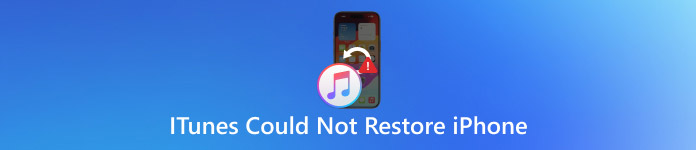
במאמר זה:
חלק 1. iTunes לא הצליח לשחזר את האייפון עקב שגיאה
iTunes לא הצליח לשחזר את תצוגת השגיאה באייפון, מה שיצר מצב מתסכל שהחמיר משום שמשתמשים לא ידעו מה גרם לה. השגיאה המסתורית מתרחשת עקב בעיות המשפיעות על חומרת האייפון, גיבויים או הקישור שהאייפון שלכם משתף עם המחשב שלכם. אם אתם תקועים ותוהים מדוע iTunes לא מזהה את האייפון שלכם במצב שחזור, או מדוע התהליך ממשיך להיכשל לחלוטין, הנה הסיבות הנפוצות ביותר וכיצד לתקן אותן.
1. תוכנה או גרסת iTunes מיושנת
שדרגו את תוכנת iTunes ואת הקושחה של האייפון שלכם בכל הזדמנות אפשרית, מכיוון שגרסאות מיושנות אלו נוטות לגרום לכשל בשחזור. אם האייפון שלכם אינו מופיע ב-iTunes או שתהליך השחזור קורס באמצע, בדקו שוב אם קיימים עדכונים. על המשתמשים להשיג את הגרסה העדכנית ביותר של iTunes תוך כדי לוודא שהאייפון שלהם פועל תחת גרסת iOS העדכנית ביותר. גרסאות תוכנה לא תואמות יוצרות בעיות המונעות מתקשורת בין המכשיר למחשב לבצע את תהליך השחזור.
2. קובץ גיבוי פגום או לא תואם
הניסיון של iTunes לטעון קובץ גיבוי הופך למאתגר או לא מוצלח עקב נזק לקובץ או עקב חוסר שלמות הקובץ. ייתכן שתראו התראה כללית, כגון iTunes לא הצליח לשחזר את האייפון עקב אירעה שגיאה. הכונן הפנימי מספק את המיקום הבטוח ביותר לאחסון גיבוי מכיוון שאחסון חיצוני עלול להוביל לשגיאות קבצים.
3. אין מספיק מקום פנוי במחשב שלך
האם שטח הדיסק אוזל? ייתכן שזו הסיבה שהאייפון שלך לא נמצא ב-iTunes בעת ניסיון לשחזר. תהליך השחזור של גיבוי כה גדול דורש מספיק שטח אחסון כדי שיוכל להתרחב ולהתקין אותו מחדש. חוסר בשטח אחסון מספיק במערכת המחשב שלך עלול לגרום ל-iTunes להיתקל בבעיות המונעות ממנו לזהות את האייפון שלך. ראשית, הסר קבצים מיותרים והעבר נתונים לאחסון חיצוני, לאחר מכן נסה שוב את הליך השחזור.
4. בעיות בכבל USB או ביציאה
כבל USB רעוע או פגום יכול להיות כל מה שצריך כדי שהאייפון שלכם לא יופיע ב-iTunes. יכולת הטעינה של המכשיר שלכם בדרך כלל אינה מוכיחה שהוא יכול ליצור חיבור נתונים מאובטח. יש להשתמש בכבל Lightning מאושר, יחד עם יציאות USB שונות וללא רכזות USB. הדרך האידיאלית לחבר את האייפון שלכם היא דרך יציאת ה-USB הראשית של המחשב בזמן שאתם והאייפון מופעלים מחדש לחיבור נקי.
5. אנטי-וירוס או חומת אש חוסמים את iTunes
לעיתים, תוכנות אנטי-וירוס או חומות אש מגוננות יתר על המידה יחסמו את iTunes מגישה לאייפון שלכם, מה שמוביל לשגיאות כמו iTunes שלא מזהה את האייפון שלכם. תוכנות אבטחה כאלה עשויות לראות בהליך השחזור כחשוד בכל פעם שהוא כרוך בגישה לפעולות מערכת ברמה נמוכה. השבתה זמנית של האנטי-וירוס שלכם, יחד עם הוספת iTunes דרך חריגות חומת האש שלכם, מציעות פתרון. פתחו מחדש את iTunes לאחר ההפעלה מחדש ונסו לבצע את התהליך שוב.
6. האייפון נעול או מושבת
תהליך השחזור הופך ללא שלם כאשר המכשיר נתקע במצב שחזור ונשאר נעול. בעיות כאלה מתרחשות מכיוון שהמכשיר נותק מהמערכת במהלך עדכונים או שחזורים קודמים. הפעל את פעולת שחזור האייפון ממצב שחזור או DFU, המכונה מצב עדכון קושחת המכשיר, ולאחר מכן חבר אותו ל-iTunes. על המשתמשים לבצע את ההנחיות המופיעות על המסך כדי לסיים את התהליך ביעילות.
חלק 2. תקן את השגיאה הזו ושחזר את האייפון באמצעות iTunes
1. בדוק את כבל ה-USB והיציאות
חיבור פגום הוא בין הגורמים העיקריים לכך ש-iTunes דוחה את מצב השחזור של האייפון. הימנעו משימוש בכבלים פגומים או גנובים מכיוון שכבלים מקוריים של Apple Lightning מציעים את הסיכוי הטוב ביותר להצלחה באמצעות הליכי שחזור.

לקישוריות טובה יותר במהלך תהליכי שחזור, חברו את הכבל ישירות ליציאת ה-USB של המחשב, אשר אמורה לעקוף באמצעות רכזות USB או כבלי הארכה. שימוש ביציאות USB בפאנל האחורי במחשבים שולחניים מספק חיבור אמין יותר מאשר היציאות הקדמיות בעת ניסיון לשחזר את המכשיר דרך iTunes.
2. כבו את חומת האש או את האנטי-וירוס
כשל בזיהוי האייפון שלך ב-iTunes עשוי לנבוע מהפרעה של חומת אש או תוכנת אנטי-וירוס. תכונות ההגנה של כלים אלה עשויות למנוע מהאייפון שלך ליצור חיבור עם iTunes.
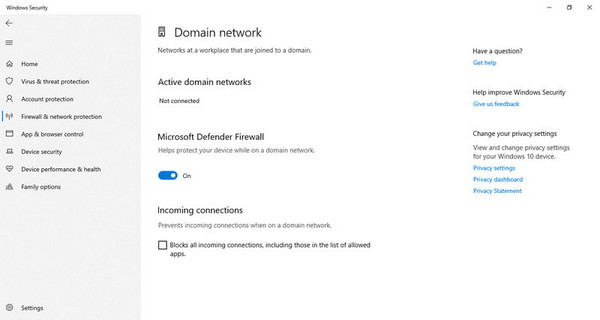
פעולת השחזור אמורה להתחיל רק לאחר שתכבה זמנית את כל חומות האש ותוכנות האנטי-וירוס שלך. מתפריט התוכנית, אתר את אחד מהאפשרויות הבאות: השבת אוֹ הגנת השהייה כפתור, ולאחר מכן אשר אותו כדי לאפשר לאייפון שלך לנסות חיבור נוסף.
3. מנהל התקן USB מעודכן של Apple Mobile Device
היכולת של Windows לזהות את מכשירי Apple שלך תלויה במידה רבה במצב מנהלי ההתקנים של Apple USB. מנהלי התקנים מיושנים ופגומים יכולים להיות הסיבה לכך ש-iTunes אינו מזהה את מכשיר ה-iPhone שלך.
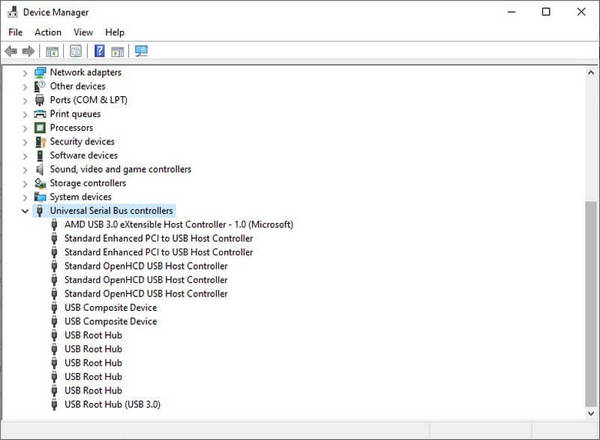
כדי לתקן את זה, לחץ חלונות + ר, הקלד devmgmt.msc, והכה להיכנס. לִפְתוֹחַ בקרי אפיק טורי אוניברסלי, לאחר מכן לחץ לחיצה ימנית כונן USB של Apple Mobile Device, ולאחר מכן בחירה עדכון מנהל ההתקן. עדכן את המחשב שלך, ולאחר מכן הפעל אותו מחדש, בזמן שהמערכת מבצעת שינויים לבדיקת חיבור חדשה.
חלק 3. הסר את הצפנת הגיבוי של iTunes ונסה שוב
אם אתם מתמודדים עם אייפון שאינו גלוי ב-iTunes, יש סיכוי מצוין שזה בגלל גיבוי מוצפן שחוסם את החיבור שלו. למרבה המזל, imyPass iPassGo מציע פתרון מהיר לכך. כך תוכלו לעשות זאת.
הורידו את האפליקציה עכשיו על ידי לחיצה על הכפתור שיש לנו כאן, והשלימו את תהליך ההתקנה לפני שתוכלו להשתמש בה כראוי.
לאחר ההפעלה, סמנו את הסר את סיסמת הגיבוי של iTunes מהממשק וחבר את ה-iOS שלך למחשב לפני שאתה לוחץ על הַתחָלָה כפתור. לפני שתמשיך, עליך לכבות את האפשרות 'מצא את...' במכשיר שלך.
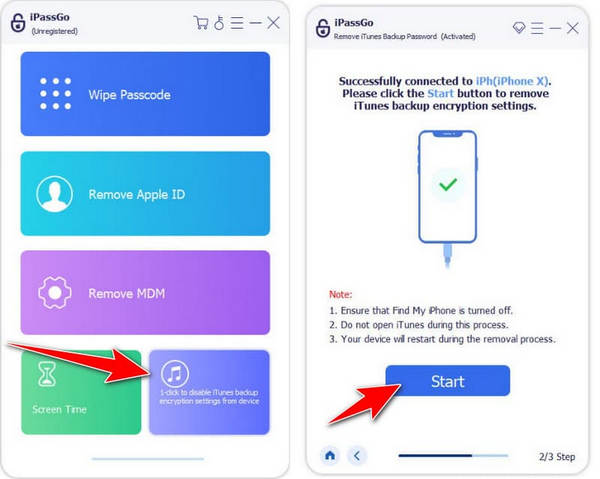
לאחר שתלחצו על כפתור התחל, תהליך הסרת סיסמת הגיבוי של iTunes יתחיל. המתינו עד שהמכשיר יופעל מחדש לחלוטין.
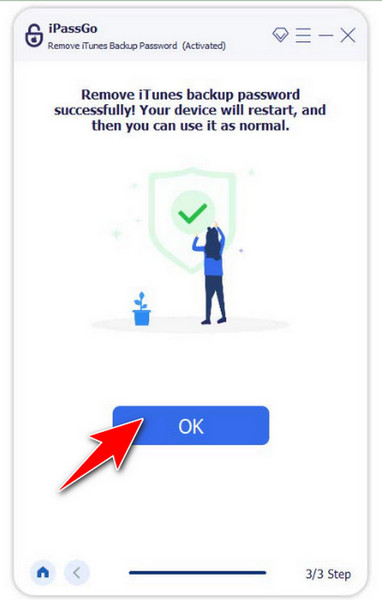
חלק 4. שחזור גיבוי iTunes באמצעות תוכנית חלופית
לאחר תיקון הפתרון שיש לנו כאן בנוגע ל-iTunes שלא קורא את האייפון, בוודאי הקבצים המאוחסנים במכשיר אינם מגובים במלואם. אם ברצונך לשחזר את הקובץ שאבד, השתמש ב- imyPass שחזור נתונים של iPhone כדי לטפל בבעיה הזו עבורך במהירות.
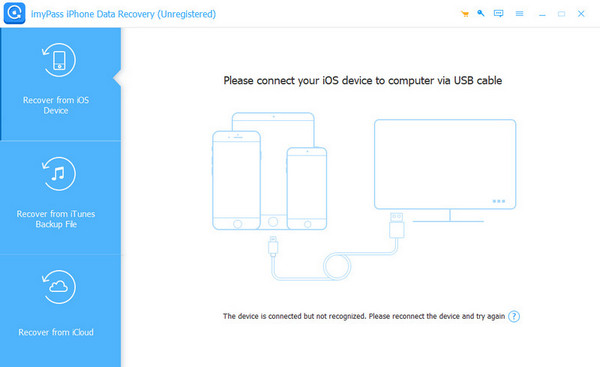
סיכום
לבסוף, כעת תוכלו לפתור את הבעיה כאשר ה- האייפון לא מופיע ב-iTunes באמצעות המדריך שיש לנו כאן. אין ספק שתקבלו את התוצאה הטובה ביותר כשתשתמשו בטיפים שהזכרנו כאן. אבל אם אתם רוצים לפתור את הבעיה ביעילות, אנו ממליצים לכם להשתמש במוצרי imyPass המובילים כאן.
פתרונות חמים
-
בטל את הנעילה של iOS
- סקירה של שירותי ביטול הנעילה החינמיים של iCloud
- עוקף את הפעלת iCloud עם IMEI
- הסר את Mosyle MDM מאייפון ואייפד
- הסר את support.apple.com/iphone/passcode
- סקירה של Checkra1n iCloud Bypass
- עוקף את קוד הסיסמה של מסך נעילת האייפון
- כיצד לשבור Jailbreak לאייפון
- בטל את נעילת האייפון ללא מחשב
- עוקף את האייפון נעול לבעלים
- איפוס למפעל iPhone ללא סיסמת Apple ID
-
טיפים ל-iOS
-
בטל את הנעילה של אנדרואיד
-
סיסמת Windows

